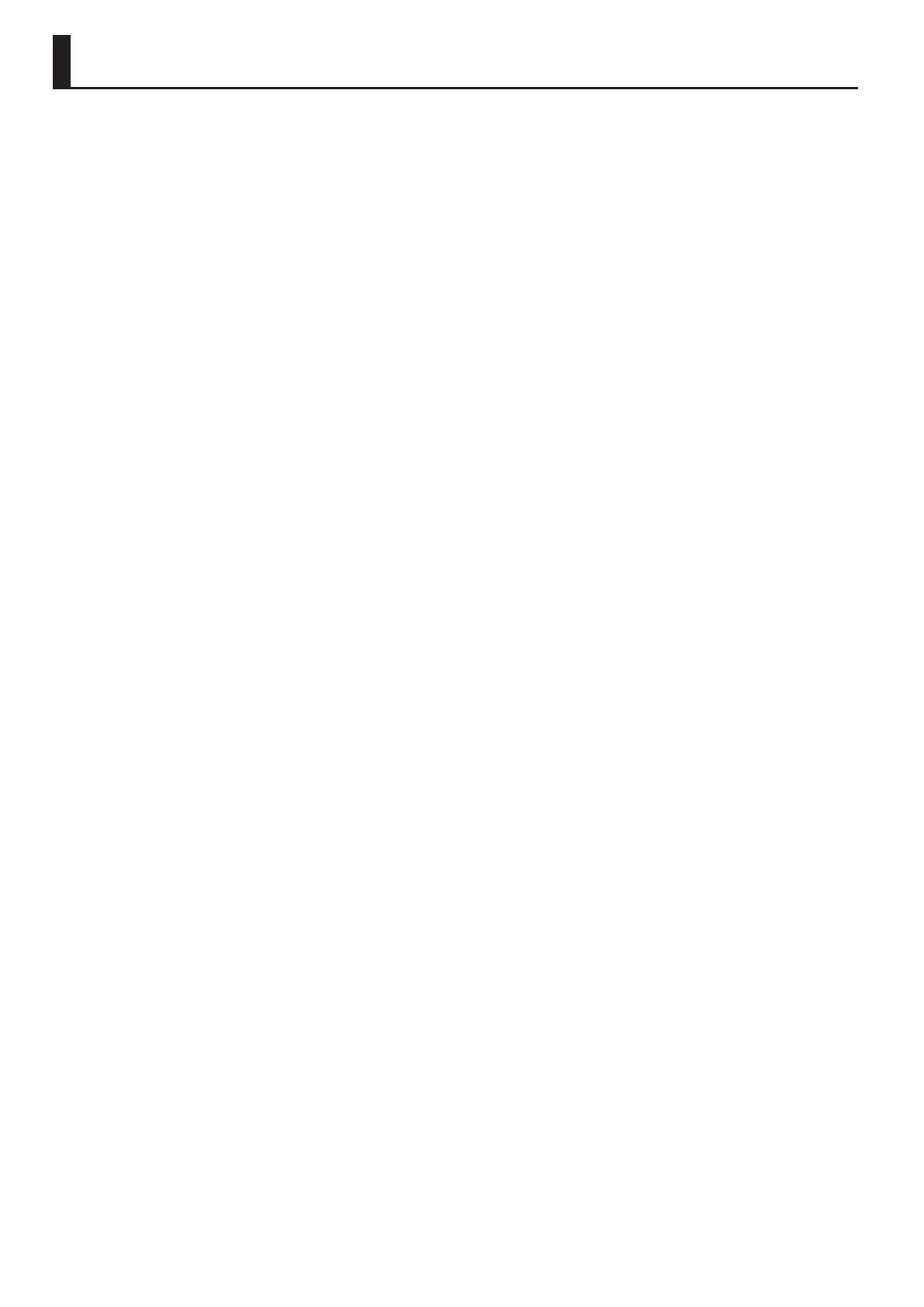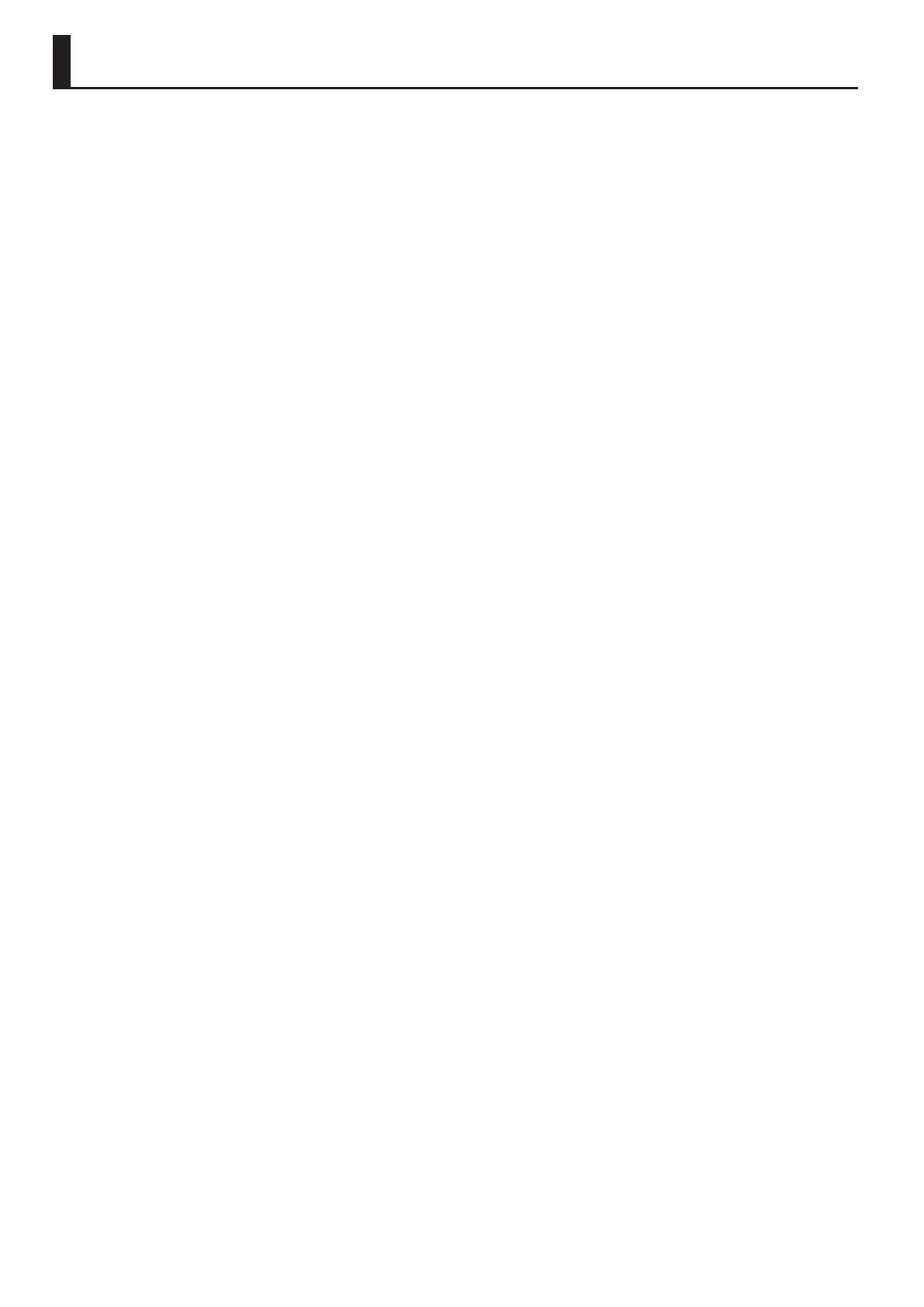
4
WICHTIGE HINWEISE
Stromversorgung
• Verwenden Sie keinen Stromkreis, an den auch
Störgeräusche produzierende Geräte angeschlossen
sind, z.B. Motoren (Kühlschränke, Waschmaschinen,
Mikrowellen, Klimaanlagen) oder Lichtsysteme. Es
können ansonsten Nebengeräusche zu hören sein
oder Fehlfunktionen auftreten. Verwenden Sie bei
Bedarf ein Geräuschlter-System.
Positionierung
• Die Positionierung in der Nähe von großen
Verstärkern kann Brummgeräusche zur Folge haben.
Vergrößern Sie in diesem Fall den Abstand zwischen
Instrument und Verstärker.
• Stellen Sie dieses Instrument nicht in der direkten
Nähe von Fernsehern oder Radiogeräten auf, da
ansonsten deren Empfang beeinträchtigt werden
kann.-
• Schnurlose Telefone und Funktelefone können,
sobald Sie in der Nähe des Instruments betrieben
werden, Störgeräusche hervorrufen. Betreiben Sie
daher Telefone nicht in der Nähe des Geräts oder
schalten Sie diese aus.
• Wenn das Gerät Temperaturunterschieden ausgesetzt
war (z.B. nach einem Transport), warten Sie, bis sich
das Instrument der Raumtemperatur angepasst hat,
bevor Sie es einschalten. Ansonsten können durch
Kondensierungs-Flüssigkeit Schäden verursacht
werden.
• Legen Sie keine Gegenstände auf die Tastatur,
ansonsten können unerwartete Funktionen wie z.B.
das Herunterdrücken einer Taste und Erzeugen eines
Sounds die Folge sein.
• Abhängig vom Material und der Oberächen-
temperatur der Abstelläche können die Gummifüße
an der Unterseite des Geräts Abdrücke erzeugen, die
eventuell nicht mehr zu beseitigen sind.
• Stellen Sie keine Gefäße mit Flüssigkeit auf das Gerät.
Wischen Sie feuchte Stellen mit einem weichen,
trockenen Tuch wieder trocken.
Reinigung
• Verwenden Sie keinesfalls Benzin, Verdünnung,
Alkohol oder ähnliche Mittel, da die Geräteoberäche
verfärben oder beschädigt werden kann.
Hinweise zur Pege der Tastatur
Bitte beachten Sie die folgenden Hinweise, um
Beschädigungen bzw. Verfärbungen der Tastatur
vorzubeugen.
• Beschriften Sie nicht die Tasten und achten Sie
darauf, dass keine Tinte auf die Tastatur gerät, da
diese sich danach nicht mehr entfernen lässt.
• Befestigen Sie keine Aufkleber auf den Tasten. Die
Rückstände der Aufkleber sind eventuell nicht
entfernbar und es können Verfärbungen an den
Klebestelle auftreten.
• Entfernen Sie hartnäckigen Schmutz mit einem
milden Reinigungsmittel für Tastaturen. Drücken Sie
das Tuch zunächst nur leicht. Lässt sich der Schmutz
damit nicht entfernen, drücken Sie etwas fester, aber
achten Sie darauf, die Tasten nicht zu zerkratzen.
Reparaturen und Datensicherung
• Beachten Sie, dass beim Reparieren des Instruments
alle User-Daten verloren gehen können. Erstellen
Sie daher regelmässig Sicherheitskopien Ihrer
Daten. Obwohl Roland bei Reparaturen versucht,
mit Anwender-Daten vorsichtig umzugehen, ist
ein Datenerhalt bei Reparaturen oft nicht möglich.
Roland übernimmt keine Haftung für alle Arten von
Datenverlusten.
Zusätzliche Hinweise
• Es ist möglich, dass durch eine Fehlfunktion, falsche
Bedienung des Geräts usw. Daten verloren gehen.
Sie sollten daher regelmäßig Sicherheitskopien Ihrer
Daten anfertigen.
• Roland übernimmt keine Haftung für alle Arten von
Datenverlusten.
• Behandeln Sie die Bedienelemente des Geräts mit der
notwendigen Sorgfalt. Eine grobe Behandlung des
Instruments kann Fehlfunktionen zur Folge haben.
• Drücken bzw. schlagen Sie nicht auf das Display.
• Wenn Sie Kabel vom Gerät trennen, ziehen Sie immer
am Stecker, nicht am Kabel selbst. Damit beugen
Sie eventuellen Beschädigungen der Leitungen im
Kabel vor.
• Während des Betriebs strahlt das Gerät Wärme ab.
Dieses ist normal.
• Betreiben Sie das Gerät immer mit einer
angemessenen Lautstärke.
• Beachten Sie, dass die vom Instrument ausgehenden
Spielgeräusche (z.B. durch das Anschlagen der
Tastatur entstehende Vibrationen) auch über Wände,
Boden und Decke in benachbarte Räume übertragen
werden können. Stellen Sie sicher, nicht Ihre
Nachbarn zu stören.
• Verwenden Sie nur das empfohlene Expression-
Pedal. Die Benutzung von Expression-Pedalen
anderer Hersteller kann zu Fehlfunktionen oder/und
Beschädigungen des Geräts führen.
• Verwenden Sie keine Kabel mit eingebautem
Widerstand.
Hinweise zu externen Speichermedien
• Beachten Sie die folgenden Hinweise bzgl. eines
externen Speichermediums. Lesen Sie zusätzlich
die mit dem jeweiligen externen Speichermedium
mitgelieferten Hinweise.
• Entfernen Sie nicht das externe Speichermedium
nicht, solange von diesem noch Daten gelesen
bzw. auf diesen Daten geschrieben werden.
• Um einer Beschädigung durch statische
Elektrizität vorzubeugen, entladen Sie die
statische Elektrizität durch Berühren eines
metallischen Gegenstands, bevor Sie das externe
Speichermedium berühren.
Hinweise zu Copyrights und Warenzeichen
• Das Aufzeichnen, Vertreiben, Verkaufen, Verleihen,
Auühren oder Senden von geschütztem
Audio- und Videomaterial (vollständig oder in
Ausschnitten) unterliegt den gesetzlichen Copyright-
Bestimmungen und ist ohne Genehmigung des
Copyright-Inhabers nicht gestattet.
• Verwenden Sie dieses Instrument nicht mit per
Copyright geschützten Audiodaten, wenn Sie keine
Genehmigung des Copyright-Inhabers besitzen.
Roland übernimmt keine Haftung für Forderungen,
die sich auf Grund der Verletzung der Copyright-
Bestimmungen ergeben können.
• Das Copyright auf den Inhalt dieses Instruments
(Sound-Wellenformen, Styledaten, Patterns, Phrasen,
Audio Loops, Bilddaten) liegt bei der Roland
Corporation.
• Als Besitzer dieses Instruments sind Sie Lizenznehmer
für die Nutzung der Inhalte dieses Instruments für
Ihre eigene Arbeit (Ausnahme: Songdaten wie die
Demo Songs). Dazu gehören das Erstellen von Tracks,
Auührungen, Aufnahmen und das Veröentlichen
Ihrer Arbeiten.
• Es ist nicht gestattet, die o.g. Inhalte dieses
Instruments in originaler oder veränderter Form
kommerziell anzubieten (Beispiel: Veröentlichen
der Daten im Internet, Verbreiten über Datenträger
wie DVDs).
• MMP (Moore Microprocessor Portfolio) ist ein Patent
für die Architektur von Mikroprozessoren, entwickelt
von der Technology Properties Limited (TPL). Roland
ist ein Lizenznehmer der TPL-Gruppe.
• ASIO ist ein Warenzeichen und eine Software der
Steinberg Media Technologies GmbH.
• Dieses Produkt verwendet eine eParts-integrierte
Software-Plattform der eSOL Co.,Ltd. eParts ist ein
Warenzeichen der eSOL Co., Ltd. in Japan.
• Dieses Produkt verwendet den Quell-Code des
μT-Kernel der T-License 2.0 mit Genehmigung des
T-Engine-Forums (www.tron.org).
• Roland und SuperNATURAL sind eingetragene
Warenzeichen bzw. Warenzeichen der Roland
Corporation in den USA und/oder anderen Ländern.
• Alle anderen Firmennamen und
Produktbezeichnungen sind eingetragene
Warenzeichen bzw. Warenzeichen des Inhabers der
jeweiligen Namensrechte.